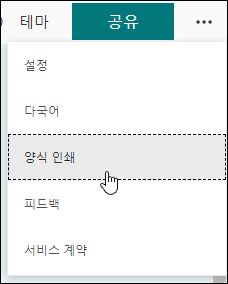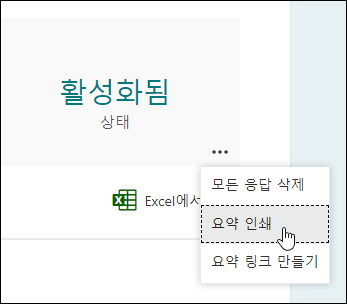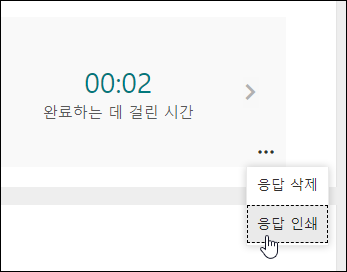팁: Microsoft Forms에 대해 자세히 알아보기 또는 즉시 시작하여설문 조사, 퀴즈 또는 투표를 만드세요. 더 많은 고급 브랜딩, 질문 유형 및 데이터 분석을 원하시나요? Dynamics 365 Customer Voice를 시도해 보세요.
설문 조사, 퀴즈, 설문, 기타 유형의 양식을 만들 때 빈 양식, 응답 요약 또는 특정 개인에 대 한 응답을 인쇄할 수 있습니다.
빈 양식 인쇄
응답 자가 하드 카피를 작성 하는 데 필요한 시나리오가 있는 경우 빈 양식을 인쇄할 수 있습니다.
-
다른 양식 설정을 선택 하 여 양식 인쇄
-
프린터 설정을 원하는 대로 조정 합니다.
-
인쇄를 선택합니다.
응답 요약 인쇄
질문에 대 한 요약 페이지, 응답 수, 각 질문에 대 한 차트를 인쇄 하 여 해당 질문에 대 한 응답 자가 답변 한 결과를 보여 줍니다.
-
응답 탭으로 이동 합니다.
-
추가 옵션 을 선택 하
개인에 대 한 응답 인쇄
특정 개인에 대 한 응답을 인쇄할 수도 있습니다.
-
응답 탭에서 결과 보기 단추를 선택 합니다.
-
추가 옵션 을 선택 하 여 인쇄 응답>
Microsoft Forms에 대한 피드백
의견을 보내 주세요. Microsoft Forms에 대한 피드백을 보내려면, 양식의 오른쪽 상단 모서리로 이동하여 추가 양식 설정